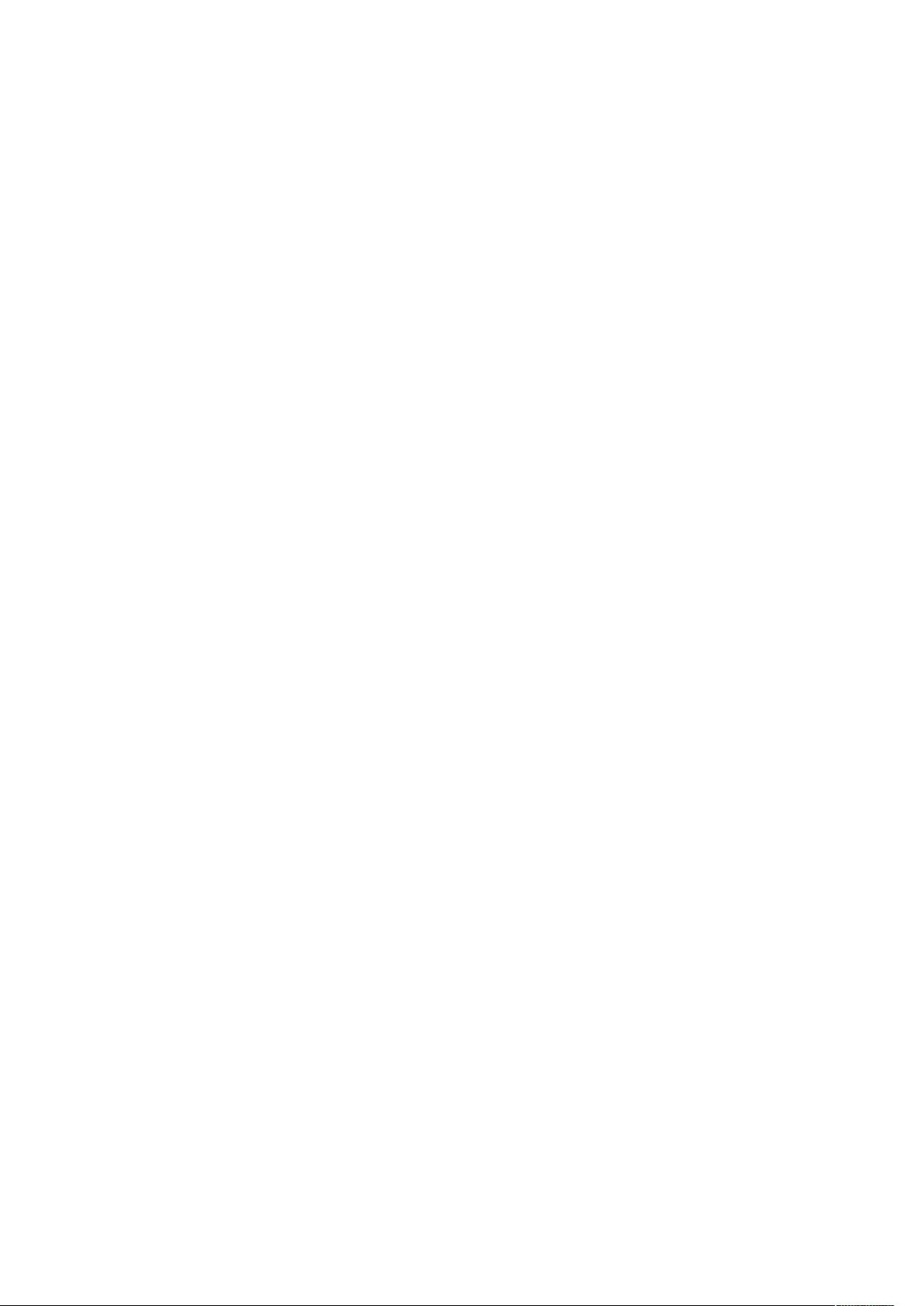IE浏览器实用技巧:保存完整网页与脱机浏览
需积分: 3 12 浏览量
更新于2024-10-16
收藏 27KB DOCX 举报
"这篇文章主要介绍了Internet Explorer(IE)的一些实用技巧,包括如何保存完整的网页内容、如何利用收藏夹实现脱机浏览网页等。"
在互联网的早期,IE浏览器是大多数用户首选的网络浏览工具,掌握一些高效的操作技巧能极大地提升浏览体验。下面详细解释这两个关键知识点:
1. **保存完整的网页内容**
当你需要将网页内容保存到本地以供离线查看时,可以按照以下步骤操作:
- 首先,打开你想要保存的网页。
- 然后,点击浏览器上方的“文件”菜单,选择“另存为”选项。
- 在弹出的对话框中,你可以为网页输入一个文件名,并在“保存类型”下拉列表中选择“Web网页,全部(*.htm;*.html)”。这个选项会确保不仅保存HTML内容,还会下载并保存页面上的所有图像、框架和样式表文件。
- 所有的关联图像会被保存到一个以“文件名.file”命名的目录下,而HTML文件则包含了指向这些图片的新路径,这样即使在离线状态下也能正确显示网页内容。
- 最后,点击“保存”按钮,整个网页内容就会被保存到你的电脑上。
2. **利用收藏夹实现脱机浏览网页**
如果你想在没有网络连接的情况下查看特定网页,可以将其添加到收藏夹并设置为脱机可用:
- 首次设置时,打开你想要脱机浏览的网页,点击“收藏”菜单,选择“添加到收藏夹”,并在“添加到收藏夹”对话框中勾选“允许脱机使用”。
- 接着,你可以通过“自定义”选项设置下载网页链接的层数,最多可达3层。你还可以选择同步方式,手动同步或者设定自动同步计划。
- 对于已存在于收藏夹中的网页,只需右键点击它,选择“属性”,然后在“Web文档”选项中勾选“允许该页脱机使用”。这里可以设置下载的链接层数。
- 如果网站需要登录,记得在“登录选项”对话框中输入用户名和密码。通常,匿名登录的用户名是“anonymous”,密码是你注册时使用的电子邮件地址。
- 完成设置后,连接到互联网,点击“工具”菜单,选择“同步”以下载所需内容。之后,点击“文件”菜单的“脱机工作”,你就可以在无网络环境下查看保存的网页了。
以上技巧适用于那些需要离线查看特定网页或者希望保留网页内容以便日后查阅的用户。通过熟练运用这些方法,用户可以在不依赖网络连接的情况下,便捷地访问和使用网页信息。
2019-07-23 上传
2018-08-23 上传
2023-07-19 上传
2023-08-01 上传
2024-02-06 上传
2023-12-30 上传
2023-07-05 上传
2023-11-18 上传
2023-08-17 上传
liaochuya
- 粉丝: 0
- 资源: 4
最新资源
- WPF渲染层字符绘制原理探究及源代码解析
- 海康精简版监控软件:iVMS4200Lite版发布
- 自动化脚本在lspci-TV的应用介绍
- Chrome 81版本稳定版及匹配的chromedriver下载
- 深入解析Python推荐引擎与自然语言处理
- MATLAB数学建模算法程序包及案例数据
- Springboot人力资源管理系统:设计与功能
- STM32F4系列微控制器开发全面参考指南
- Python实现人脸识别的机器学习流程
- 基于STM32F103C8T6的HLW8032电量采集与解析方案
- Node.js高效MySQL驱动程序:mysqljs/mysql特性和配置
- 基于Python和大数据技术的电影推荐系统设计与实现
- 为ripro主题添加Live2D看板娘的后端资源教程
- 2022版PowerToys Everything插件升级,稳定运行无报错
- Map简易斗地主游戏实现方法介绍
- SJTU ICS Lab6 实验报告解析